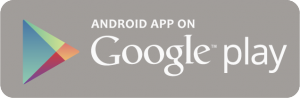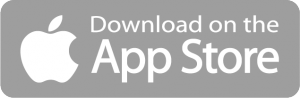Oprettelse og login
Relationer er alle de personer der skal tilknyttes Hovedpersonen. Det kunne være forældre, lærere, pædagoger, bedsteforældre, søskende, børn osv.
Alle du opretter som relationer, får automatisk en e-mail med brugernavn og password til universet – så vær omhyggelig med e-mail adressen.
Sådan gør du:
- Tryk på menupunktet ‘Relationer‘
- Trykt på ‘+‘ i øverste højre hjørne.
- Vælg om du vil invitere en person, der allerede er tilknyttet Symbolkommunikation (f.eks. fordi de er støtteperson for en anden bruger), eller om du vil oprette en ny.
- Hvis du vil invitere en bruger der allerede benytter Symbolkommunikation, vælger du ‘Inviter bruger‘. Skriv personens e-mail adresse og vælg hvilken rettigheder personen skal have i forhold til ‘Hovedpersonen‘.
- Hvis du vil ‘Oprette en ny relation‘, skal du vælge ‘Opret ny relation‘. Udfyld som minimum fornavn, efternavn, e-mail, brugernavn og kodeord. Brugernavn og kodeord skal være på minimum 5 cifre og uden æøå og specialtegn. Brugernavnet kan være optaget af en anden bruger…så må du være kreativ. Ved at vælge land, vælger du hvilket sprog velkomstmailen: DE er tysk, DK er dansk, NO er norsk, SE er svensk, UK er engelsk, AR er arabisk og FR er fransk. (Sproget på Symbolkommunikation følger det sprog der er valt til f.eks. den telefon, tablet eller computer det kører på.)
- Rettigheder: ‘Administrator‘ rettigheder giver adgang til at oprette og rette aktiviteter i kalenderen, rette og oprette brugere, rette og oprette guider.’Tavle administrator‘ rettigheder giver adgang til at rette og oprette billeder, piktogrammer og forløb i menupunktet ‘Tavler, forløb og piktogrammer’. Hvis der ikke vælges nogle rettigheder, kan brugeren kun se kalenderen, uden mulighed for at rette i den.
Start med at oprette ‘Klasse/gruppe/stue/afdeling/skole‘ (den gruppe du ønsker at lave en struktur for), under menupunktet ‘Hovedpersonen‘.
- Tryk på ‘Rediger‘ i øverste højre hjørne.
- Ud for punktet ‘Type’, kan der vælges hvilken gruppe strukturen skal laves for. Vælg mellem Klasse, Gruppe, Stue, Afdeling eller Skole.
- Indtast som minimum navnet på gruppen, samt et brugernavn og kodeord. Brugernavn og kodeord skal være på minimum 5 cifre og uden æøå og specialtegn. Brugernavnet kan være optaget af en anden bruger…så må du være kreativ.
- Tryk på ‘+‘ i øverste højre hjørne når du er færdig. Hvis du har indtastet en mailadresse, vil der automatisk blive sendt en mail med gruppens brugernavn og kodeord, som kan benyttes til at logge ind på deres enheder.
Start med at oprette ‘Hovedpersonen‘ (den person med behov for struktur), under menupunktet ‘Hovedpersonen‘.
- Tryk på ‘Rediger‘ i øverste højre hjørne.
- Indtast som minimum fornavn og efternavn, samt et brugernavn og kodeord. Brugernavn og kodeord skal være på minimum 5 cifre og uden æøå og specialtegn. Brugernavnet kan være optaget af en anden bruger…så må du være kreativ.
- Tryk på ‘OK‘ i øverste højre hjørne når du er færdig. Hvis du har indtastet en mailadresse, vil der automatisk blive sendt en mail med Hovedpersonens brugernavn og kodeord, som kan benyttes til at logge ind på dennes enhed.
Hent app’en på enten Google Play til din Android enhed eller App Store til din Apple enhed.
Du kan også logge ind på Symbolkommunikation via symbolkommunikation.dk (vi anbefaler at benytte Google Chrome browser).
- Start med at oprette brugeren med behov for struktur, under menupunktet “Hovedperson”, tryk på “Rediger” i øverste højre hjørne.
- Tilpas dine egne oplysninger og ret dit kodeord under menupunktet “Relationer”, tryk på “Rediger” i øverste højre hjørne.
- Opret kalender/struktur under menupunktet “Opret og rediger kalender”, tryk på “+” i øverste hjørne. (Vi anbefaler at vente med at indsætte billeder og piktogrammer til efter ugekalenderen er oprettet, da du så et fuldt overblik over hvilke billeder og piktogrammer du skal bruge).
- Opret billeder, piktogrammer og forløb, under menupunktet “Tavler, piktogrammer og forløb”. Tryk på “+” i øverste hjørne.
- Vælg “Lav ny tavle” for at oprette et nyt piktogram eller billede. Tryk efterfølgende på det grå billede til venstre for at indsætte et billede eller vælge et af de mange piktogrammer i Symbolkommunikation.
- Opret Guider under menupunktet “Guider”, tryk på “+” i øverste hjørne.
- Opret relationer til “Hovedpersonen” under menupunktet “Relationer”, tryk på “+” i øverste hjørne.
Opret Hovedperson og relationer
Relationer er alle de personer der skal tilknyttes Hovedpersonen. Det kunne være forældre, lærere, pædagoger, bedsteforældre, søskende, børn osv.
Alle du opretter som relationer, får automatisk en e-mail med brugernavn og password til universet – så vær omhyggelig med e-mail adressen.
Sådan gør du:
- Tryk på menupunktet ‘Relationer‘
- Trykt på ‘+‘ i øverste højre hjørne.
- Vælg om du vil invitere en person, der allerede er tilknyttet Symbolkommunikation (f.eks. fordi de er støtteperson for en anden bruger), eller om du vil oprette en ny.
- Hvis du vil invitere en bruger der allerede benytter Symbolkommunikation, vælger du ‘Inviter bruger‘. Skriv personens e-mail adresse og vælg hvilken rettigheder personen skal have i forhold til ‘Hovedpersonen‘.
- Hvis du vil ‘Oprette en ny relation‘, skal du vælge ‘Opret ny relation‘. Udfyld som minimum fornavn, efternavn, e-mail, brugernavn og kodeord. Brugernavn og kodeord skal være på minimum 5 cifre og uden æøå og specialtegn. Brugernavnet kan være optaget af en anden bruger…så må du være kreativ. Ved at vælge land, vælger du hvilket sprog velkomstmailen: DE er tysk, DK er dansk, NO er norsk, SE er svensk, UK er engelsk, AR er arabisk og FR er fransk. (Sproget på Symbolkommunikation følger det sprog der er valt til f.eks. den telefon, tablet eller computer det kører på.)
- Rettigheder: ‘Administrator‘ rettigheder giver adgang til at oprette og rette aktiviteter i kalenderen, rette og oprette brugere, rette og oprette guider.’Tavle administrator‘ rettigheder giver adgang til at rette og oprette billeder, piktogrammer og forløb i menupunktet ‘Tavler, forløb og piktogrammer’. Hvis der ikke vælges nogle rettigheder, kan brugeren kun se kalenderen, uden mulighed for at rette i den.
Start med at oprette ‘Klasse/gruppe/stue/afdeling/skole‘ (den gruppe du ønsker at lave en struktur for), under menupunktet ‘Hovedpersonen‘.
- Tryk på ‘Rediger‘ i øverste højre hjørne.
- Ud for punktet ‘Type’, kan der vælges hvilken gruppe strukturen skal laves for. Vælg mellem Klasse, Gruppe, Stue, Afdeling eller Skole.
- Indtast som minimum navnet på gruppen, samt et brugernavn og kodeord. Brugernavn og kodeord skal være på minimum 5 cifre og uden æøå og specialtegn. Brugernavnet kan være optaget af en anden bruger…så må du være kreativ.
- Tryk på ‘+‘ i øverste højre hjørne når du er færdig. Hvis du har indtastet en mailadresse, vil der automatisk blive sendt en mail med gruppens brugernavn og kodeord, som kan benyttes til at logge ind på deres enheder.
Start med at oprette ‘Hovedpersonen‘ (den person med behov for struktur), under menupunktet ‘Hovedpersonen‘.
- Tryk på ‘Rediger‘ i øverste højre hjørne.
- Indtast som minimum fornavn og efternavn, samt et brugernavn og kodeord. Brugernavn og kodeord skal være på minimum 5 cifre og uden æøå og specialtegn. Brugernavnet kan være optaget af en anden bruger…så må du være kreativ.
- Tryk på ‘OK‘ i øverste højre hjørne når du er færdig. Hvis du har indtastet en mailadresse, vil der automatisk blive sendt en mail med Hovedpersonens brugernavn og kodeord, som kan benyttes til at logge ind på dennes enhed.
Hent app’en på enten Google Play til din Android enhed eller App Store til din Apple enhed.
Du kan også logge ind på Symbolkommunikation via symbolkommunikation.dk (vi anbefaler at benytte Google Chrome browser).
- Start med at oprette brugeren med behov for struktur, under menupunktet “Hovedperson”, tryk på “Rediger” i øverste højre hjørne.
- Tilpas dine egne oplysninger og ret dit kodeord under menupunktet “Relationer”, tryk på “Rediger” i øverste højre hjørne.
- Opret kalender/struktur under menupunktet “Opret og rediger kalender”, tryk på “+” i øverste hjørne. (Vi anbefaler at vente med at indsætte billeder og piktogrammer til efter ugekalenderen er oprettet, da du så et fuldt overblik over hvilke billeder og piktogrammer du skal bruge).
- Opret billeder, piktogrammer og forløb, under menupunktet “Tavler, piktogrammer og forløb”. Tryk på “+” i øverste hjørne.
- Vælg “Lav ny tavle” for at oprette et nyt piktogram eller billede. Tryk efterfølgende på det grå billede til venstre for at indsætte et billede eller vælge et af de mange piktogrammer i Symbolkommunikation.
- Opret Guider under menupunktet “Guider”, tryk på “+” i øverste hjørne.
- Opret relationer til “Hovedpersonen” under menupunktet “Relationer”, tryk på “+” i øverste hjørne.
Sådan opretter du struktur, guider, tavler og forløb
Relationer er alle de personer der skal tilknyttes Hovedpersonen. Det kunne være forældre, lærere, pædagoger, bedsteforældre, søskende, børn osv.
Alle du opretter som relationer, får automatisk en e-mail med brugernavn og password til universet – så vær omhyggelig med e-mail adressen.
Sådan gør du:
- Tryk på menupunktet ‘Relationer‘
- Trykt på ‘+‘ i øverste højre hjørne.
- Vælg om du vil invitere en person, der allerede er tilknyttet Symbolkommunikation (f.eks. fordi de er støtteperson for en anden bruger), eller om du vil oprette en ny.
- Hvis du vil invitere en bruger der allerede benytter Symbolkommunikation, vælger du ‘Inviter bruger‘. Skriv personens e-mail adresse og vælg hvilken rettigheder personen skal have i forhold til ‘Hovedpersonen‘.
- Hvis du vil ‘Oprette en ny relation‘, skal du vælge ‘Opret ny relation‘. Udfyld som minimum fornavn, efternavn, e-mail, brugernavn og kodeord. Brugernavn og kodeord skal være på minimum 5 cifre og uden æøå og specialtegn. Brugernavnet kan være optaget af en anden bruger…så må du være kreativ. Ved at vælge land, vælger du hvilket sprog velkomstmailen: DE er tysk, DK er dansk, NO er norsk, SE er svensk, UK er engelsk, AR er arabisk og FR er fransk. (Sproget på Symbolkommunikation følger det sprog der er valt til f.eks. den telefon, tablet eller computer det kører på.)
- Rettigheder: ‘Administrator‘ rettigheder giver adgang til at oprette og rette aktiviteter i kalenderen, rette og oprette brugere, rette og oprette guider.’Tavle administrator‘ rettigheder giver adgang til at rette og oprette billeder, piktogrammer og forløb i menupunktet ‘Tavler, forløb og piktogrammer’. Hvis der ikke vælges nogle rettigheder, kan brugeren kun se kalenderen, uden mulighed for at rette i den.
Start med at oprette ‘Klasse/gruppe/stue/afdeling/skole‘ (den gruppe du ønsker at lave en struktur for), under menupunktet ‘Hovedpersonen‘.
- Tryk på ‘Rediger‘ i øverste højre hjørne.
- Ud for punktet ‘Type’, kan der vælges hvilken gruppe strukturen skal laves for. Vælg mellem Klasse, Gruppe, Stue, Afdeling eller Skole.
- Indtast som minimum navnet på gruppen, samt et brugernavn og kodeord. Brugernavn og kodeord skal være på minimum 5 cifre og uden æøå og specialtegn. Brugernavnet kan være optaget af en anden bruger…så må du være kreativ.
- Tryk på ‘+‘ i øverste højre hjørne når du er færdig. Hvis du har indtastet en mailadresse, vil der automatisk blive sendt en mail med gruppens brugernavn og kodeord, som kan benyttes til at logge ind på deres enheder.
Start med at oprette ‘Hovedpersonen‘ (den person med behov for struktur), under menupunktet ‘Hovedpersonen‘.
- Tryk på ‘Rediger‘ i øverste højre hjørne.
- Indtast som minimum fornavn og efternavn, samt et brugernavn og kodeord. Brugernavn og kodeord skal være på minimum 5 cifre og uden æøå og specialtegn. Brugernavnet kan være optaget af en anden bruger…så må du være kreativ.
- Tryk på ‘OK‘ i øverste højre hjørne når du er færdig. Hvis du har indtastet en mailadresse, vil der automatisk blive sendt en mail med Hovedpersonens brugernavn og kodeord, som kan benyttes til at logge ind på dennes enhed.
Hent app’en på enten Google Play til din Android enhed eller App Store til din Apple enhed.
Du kan også logge ind på Symbolkommunikation via symbolkommunikation.dk (vi anbefaler at benytte Google Chrome browser).
- Start med at oprette brugeren med behov for struktur, under menupunktet “Hovedperson”, tryk på “Rediger” i øverste højre hjørne.
- Tilpas dine egne oplysninger og ret dit kodeord under menupunktet “Relationer”, tryk på “Rediger” i øverste højre hjørne.
- Opret kalender/struktur under menupunktet “Opret og rediger kalender”, tryk på “+” i øverste hjørne. (Vi anbefaler at vente med at indsætte billeder og piktogrammer til efter ugekalenderen er oprettet, da du så et fuldt overblik over hvilke billeder og piktogrammer du skal bruge).
- Opret billeder, piktogrammer og forløb, under menupunktet “Tavler, piktogrammer og forløb”. Tryk på “+” i øverste hjørne.
- Vælg “Lav ny tavle” for at oprette et nyt piktogram eller billede. Tryk efterfølgende på det grå billede til venstre for at indsætte et billede eller vælge et af de mange piktogrammer i Symbolkommunikation.
- Opret Guider under menupunktet “Guider”, tryk på “+” i øverste hjørne.
- Opret relationer til “Hovedpersonen” under menupunktet “Relationer”, tryk på “+” i øverste hjørne.